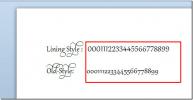Osadź rysunek programu Visio w dokumencie programu Word 2010
Aplikacje pakietu Microsoft Office 2010 mają nieodłączne możliwości pracy. Word 2010 zapewnia łatwy sposób łączenia rysunków Visio, a pracując nad dokumentem Word, możesz łatwo osadzić rysunek Visio w dokumencie i modyfikować je kilkoma kliknięciami. Po otwarciu linku otworzy się rysunek w Visio, w którym można dodawać i usuwać kształty, grafikę danych i modyfikować je w razie potrzeby.
Na początek uruchom dokument Word 2010, w którym chcesz osadzić rysunek Visio.

Przejdź do karty Wstawianie i w grupie Tekst kliknij opcję Obiekt.

Otworzy się okno dialogowe Object, tutaj możesz połączyć nowy rysunek Visio z listy, ale ponieważ łączymy się z istniejącym, przełączymy się na Utwórz z pliku patka.

Kliknij Przeglądaj i przeglądaj foldery, aby wybrać żądany plik rysunkowy Visio. Kliknij Wstaw w oknie dialogowym Przeglądaj, aby wstawić go jako obiekt.

Rysunek Visio zostanie pomyślnie wstawiony do okna dialogowego Obiekt, teraz włącz Link do pliku opcję i kliknij OK.

Wstawi wybrany plik Visio jako obiekt w dokumencie Word.

Ponieważ obiekt jest połączony (zsynchronizowany) z plikiem rysunku Visio, wszelkie zmiany w pliku rysunku Visio zostaną odzwierciedlone w dokumencie programu Word. Kliknij prawym przyciskiem myszy rysunek Visio w dokumencie Word i od Połącz obiekt Visio podmenu kliknij Otwórz link.
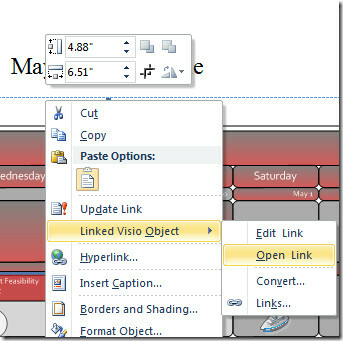
Natychmiast otworzy rysunek w Visio 2010, umożliwiając wstawianie, modyfikowanie, edytowanie danych graficznych i kształtów.

Zacznij kształtować rysunek zgodnie z potrzebami dokumentu. Możesz dodawać kształty, przeciągając kształty z paska po lewej stronie do diagramu. Aby edytować, usuwać kształty lub tekst, zaznacz pole i usuń je lub edytuj w razie potrzeby. W zakładce Projekt możesz zmienić; tło, projekt i układ rysunku.
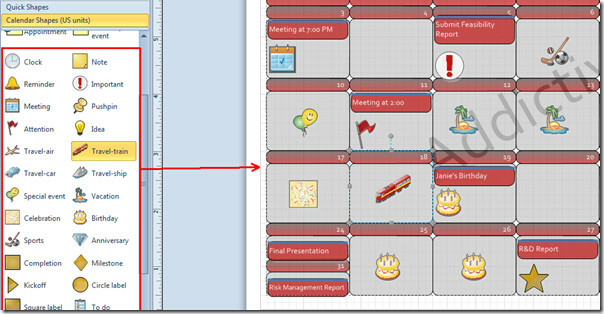
Po zakończeniu modyfikacji rysunku przejdź do dokumentu programu Word i kliknij osadzony rysunek prawym przyciskiem myszy, aby go wybrać Zaktualizuj link.

Natychmiast zaktualizuje i pokaże wszystkie modyfikacje dokumentu Word.
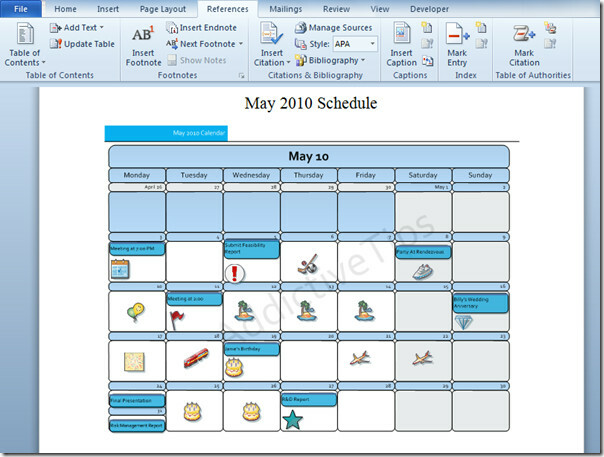
Możesz również sprawdzić nasze wcześniej sprawdzone przewodniki na Jak scalić wiele dokumentów w jednym dokumencie Word 2010 i Jak połączyć arkusz kalkulacyjny Excela, aby utworzyć rysunki Visio.
Poszukiwanie
Najnowsze Posty
Jak otwierać pliki PST i OST bez programu Outlook 2010
PST i OST to dwa najważniejsze pliki, które przenoszą elementy pocz...
Analizuj formuły i ulepszaj śledzenie poprzedników / zależności programu Excel 2010 Trace
Arixcel Explorer to dodatek do programu Excel do głębokiej analizy ...
Zastosuj zestawy stylów czcionek i ligatury w programie Word 2010
Word 2010 zawiera wiele rodzin czcionek i stylów czcionek, oprócz p...